最新xx云科技 可视对讲配置手册.docx
《最新xx云科技 可视对讲配置手册.docx》由会员分享,可在线阅读,更多相关《最新xx云科技 可视对讲配置手册.docx(22页珍藏版)》请在冰豆网上搜索。
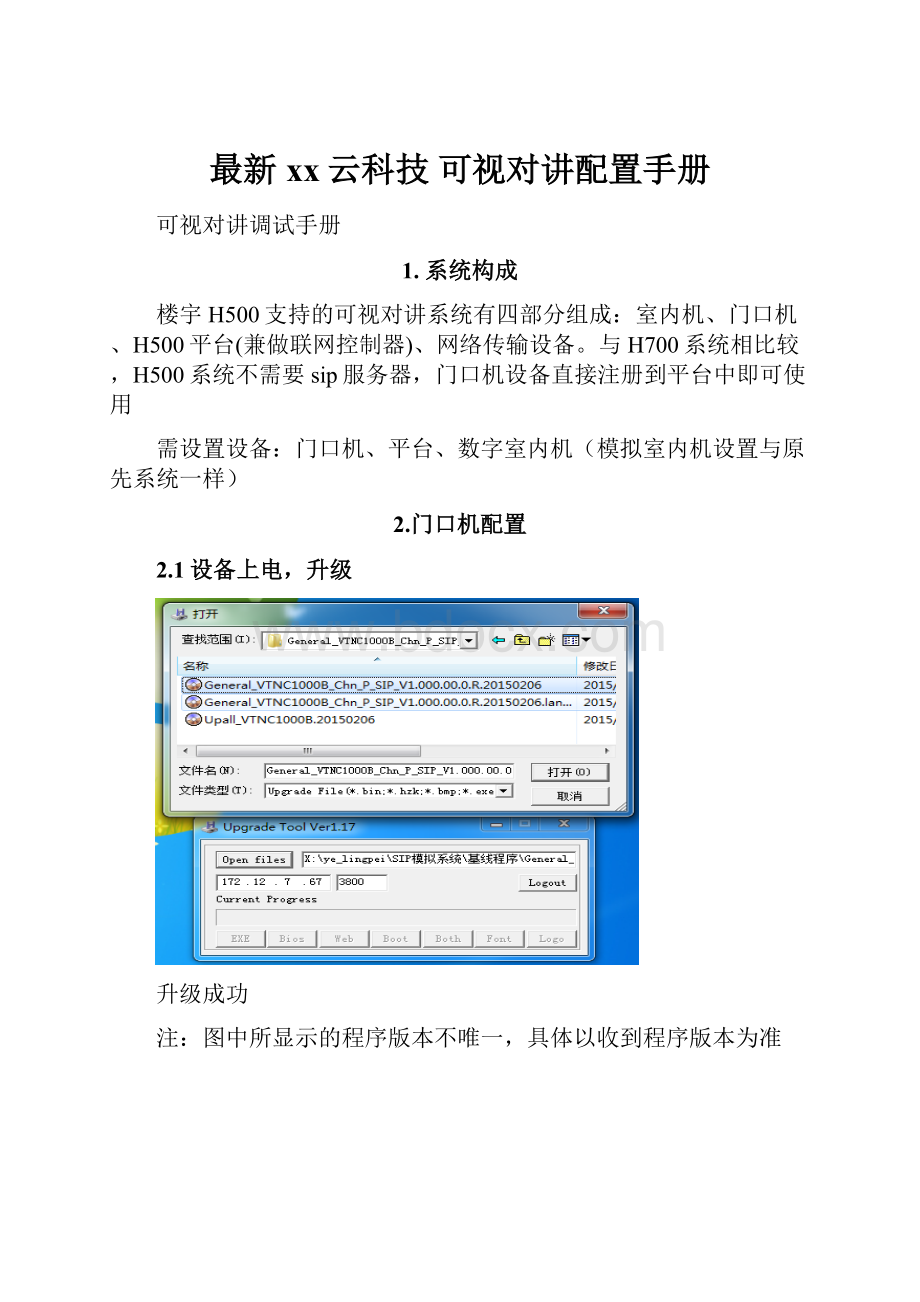
最新xx云科技可视对讲配置手册
可视对讲调试手册
1.系统构成
楼宇H500支持的可视对讲系统有四部分组成:
室内机、门口机、H500平台(兼做联网控制器)、网络传输设备。
与H700系统相比较,H500系统不需要sip服务器,门口机设备直接注册到平台中即可使用
需设置设备:
门口机、平台、数字室内机(模拟室内机设置与原先系统一样)
2.门口机配置
2.1设备上电,升级
升级成功
注:
图中所显示的程序版本不唯一,具体以收到程序版本为准
2.2清配置
升级成功后,设备启动完成,登录telnet,用户名:
admin密码:
7ujMko0admin,清配置,然后重启。
rm/mnt/mtd/*-rf;rm/mnt/backup/*-rf;reboot
2.3门口机web配置
用户名:
admin
密码:
admin
2.3.1取消sip服务器功能
Sip服务器使能勾选去除,确定,然后设备重启
重启之后,再次登录web,设置sip服务器ip,即该ip直接添加设备需要添加到的H500平台IP,并且端口填写5080
2.3.2设置联网配置
开启支持幢、支持单元,然后填入门口机实际位置信息
2.3.3本机设置
系统类型:
根据实际情况选择
设备类型:
选择单元门口机
3.别墅门口机配置
3.1设备上电,升级
与门口机方式一致
3.2清配置
与门口机方式一致
3.3别墅机WEB配置
用户名:
admin
密码:
admin
3.3.1设置按钮呼叫位置
如呼叫平台,则在图中标注位置输入“888888”
3.3.2取消sip服务器功能
Sip服务器使能勾选去除,确定,然后设备重启
重启之后,再次登录web,设置sip服务器ip,即该ip直接添加设备需要添加到的H500平台IP,并且端口填写5080
3.3.3设置联网配置
开启支持幢、支持单元,然后填入门口机实际位置信息
4.围墙机配置
4.1设备上电,升级
与门口机方式一致
4.2清配置
与门口机方式一致
4.3围墙机WEB配置
用户名:
admin
密码:
admin
4.3.1围墙机联网配置
楼号、楼内单元号分别为“99”、“9”,其余配置与门口机一致
5.数字室内机配置
5.1设备上电,升级
方式与门口机一致
5.2清配置
方式与门口机一致
5.3室内机界面配置
5.3.1校准
电阻型室内机,清配置之后,上电第一次需要先校准屏幕。
校准进入方法:
同时按开锁和菜单键。
5.3.2登录工程设置,密码888888
5.3.3室内机配置
5.3.3.1室内机本机设置
修改本机信息房间号、本机ip,确定,如图
5.3.3.2SIP服务器配置
SIP服务器的IP地址设置成H500平台的ip地址,端口改为5080,其他不变,状态启用,确定。
如图
5.3.3.3门口机配置
VTOip地址设置该室内机相对应的VTO设备的ip地址,状态启用,确定。
如果配置了主从门口机,则填写从门口机的ip地址,状态启用,如图
注:
模拟系统与数字系统SIP配置区别在于单元门口机系统类型选择(接分配器的门口机需配置为模拟系统),其余配置一致。
二、平台上配置
1.服务器修改IP
一般修改IP我们用CRT登陆后修改,账号root密码dahua2006,登陆后弹出如下图:
1.
2.
3.
根据以上3个图顺序进行配置,修改完后点击OK即可
2.平台升级部署
一.升级:
升级用configtool工具进行,用户名密码默认admin,端口3800,点击登陆;如现场时第一次部署,请务必升级到最新版本的H500程序
选择bin升级包,点击升级即可。
二初始化平台(无需保留数据情况下):
升级完成后,使用SecureCRT工具登陆服务器:
登录名是root,密码是dahua2006
登陆后查询版本号,是否升级成功:
删除opt(此步骤为初始化整个平台)
三.配置系统服务
配置服务用配置工具进行配置,如无配置工具可在平台web端,系统管理---文件管理---配置工具下载
输入平台IP,端口默认9093,点击登陆;
点击向导;
下一步,
配置IP,下一步;
配置数据库IP(填127.0.0.1勿填平台IP);下一步到最后,点完成;
配置完成后,点保存;
保存以后,过20秒左右点击确定;
3.管理员端—-可视对讲
1)添加园区组织
在管理员端的可视对讲模块中,添加园区组织即幢和单元,可以选单个添加和批量添加,见图
2)添加可视对讲设备
在对讲设备中添加门口机、室内机、管理机、围墙机设备,可以选择单个添加或者是批量添加,见图
在所属组织为园区下,可以添加管理机、围墙机
所属组织为X幢X单元时可以数字门口机、半数字门口机、数字室内机、模拟室内机、室内机(支持门锁)
填写设备地址,页面会自动填充呼叫号码;ip地址可填可不填
3)添加呼叫分组
可以将不同的幢单元指定到相对应的呼叫分组中,并对应不同的客户端账号和管理机账号
添加分组---选择幢组织---添加
添加绑定终端---选择管理机及用户—添加
4)配置群呼
管理端勾选群呼设置:
2)将室内机设备配置为主分机模式:
主机的房间号设置为101#0,分机的房间号设置为101#1,并且其对应的主机ip设置为主室内机的ip
3)web端添加室内机设备
4)客户端呼叫房间号(如01011301)所有主分机都会响铃,呼叫具体分机号(如01011301-0)只有该设备会响铃
4.一卡通管理(门口机刷卡门禁)配置
1.权限分组----
将需要配置相同权限的可视对讲设备分配到一个组
2.卡片管理---
添加完成后,选择卡片管理,添加卡片
3.卡片任务
可以查看发卡是否成功,发卡失败可单个或批量重发
4.发卡复核
可以将平台上的发卡信息与设备端存在的卡片信息进行比较,例:
如更换门口机后,原先的卡片数据都已丢失,发卡复核并同步到设备后,无需每一张卡都再重发一遍
三.客户端操作
1.视频对讲
通过平台可以选择相应的号码拨通室内机,门口机,也可以接听来自门口机室内机的呼叫,可以作为管理员端,可以远程开门。
2.开门记录
这里可以查询开门记录,如果门口机关联了视频通道,还可以查询到录像信息。
如果门口机配置了报警联动抓图或者设备web端开启了自动抓拍,可以查询到抓拍图片,另外可以导出报表。
1.消息发布:
这里可以发布信息。
发布信息可以选择接受设备,也可以选择多个住户群发。
2.快递管理:
和信息发布类似,给住户发布快递信息
3.通讯录:
方便管理,对住户信息层次化,也可以直接在通讯录中选择设备进行呼叫
李鹏